修復 iPhone 鍵盤無法正常運作(5 年 2025 種有效方法)
是你的 iPhone鍵盤不工作這不太好,因為你無法與他人聊天,而且可能會錯過一些重要的訊息。如果你現在需要回覆某人,可以暫時使用實體鍵盤作為解決方法。如果沒有實體鍵盤,請參考本文並按照步驟操作,這將快速解決此問題。
第 1 部分。重置鍵盤設定
如果 iPhone 鍵盤上的字母鍵或某些字母無法使用,請確保您的 iPhone 螢幕清潔、乾燥且無濕氣。否則,iPhone 螢幕感應器可能無法辨識您的點擊。
然後,拔掉你的 iPhone。一些用戶報告說,當 iPhone 充電時,他們的一些 iPhone 功能會變得無響應,包括鍵盤和 揚聲器不工作.
如果這兩種方法都不起作用,請參考以下指南並重置您的 iPhone 的鍵盤設定。
步驟二 打開 設定 在你的iPhone上的應用程序,然後點擊 關於你的刊登物:.
步驟二 在常規螢幕的最底部,點擊 轉移或重置 iPhone.
步驟二 敲打 重設。 選 重置鍵盤字典。此選項將您的 iPhone 鍵盤設定重設為預設狀態。
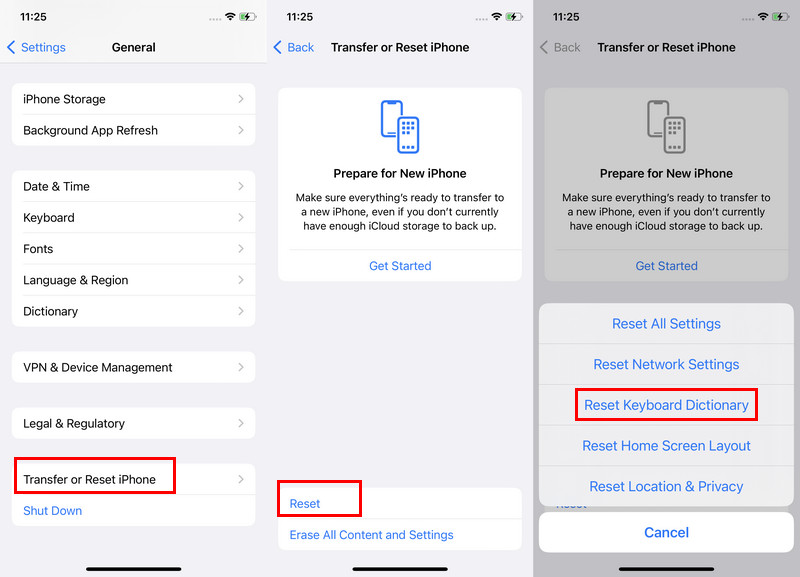
第 2 部分。刪除第三方鍵盤
修復 iPhone 鍵盤無法正常運作的第二個解決方案是移除所有第三方鍵盤。這是因為某些第三方鍵盤與 iOS 不完全相容,因此會出現各種問題,例如 iPhone 表情符號鍵盤無法正常運作。讓我們看看如何移除它們。
步驟二 打開 設定 應用程序在你的iPhone上。
步驟二 敲打 關於你的刊登物: > 鍵盤 > 鍵盤.
步驟二 點擊 編輯 按鈕。在第三方鍵盤上向左滑動,然後點擊 刪除.
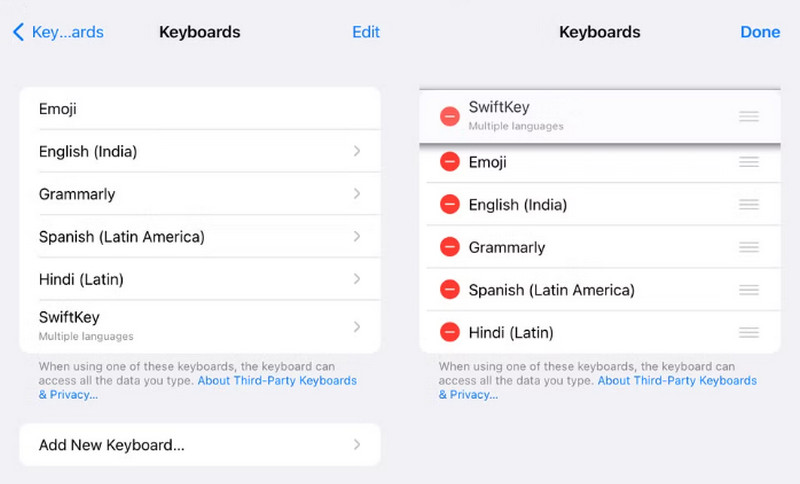
第 3 部分。啟用鍵盤回饋
此方法旨在解決 iPhone 鍵盤觸覺回饋功能失效的問題。 Apple 為使用者提供觸覺回饋功能,以提升使用者體驗。如果您的 iPhone 鍵盤觸覺回饋和聲音功能失效,請確認相關設定是否正確。
步驟二 未結案工單 設定 並點按 無障礙服務.
步驟二 發現 觸摸 下 身體和運動 並點擊它。
步驟二 首先,切換 振動 開啟。然後,進入“觸覺”並打開 聽起來 觸覺.
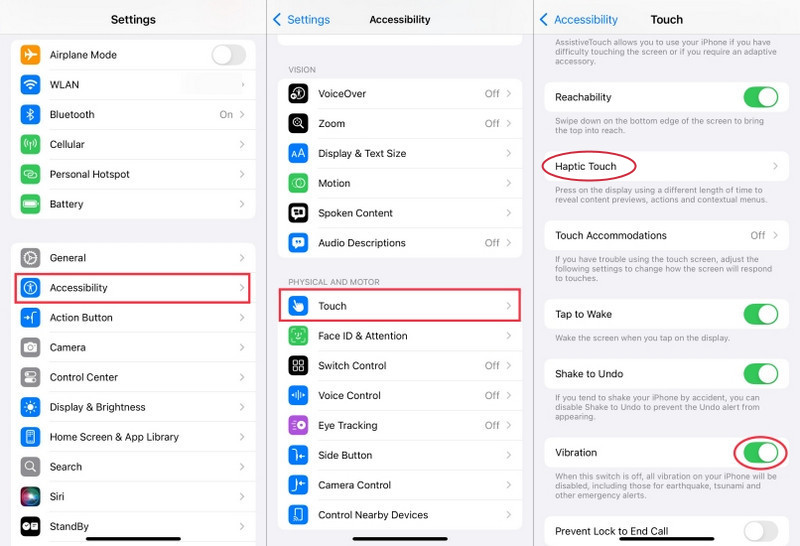
第4部分。更新iOS版本
與解決其他 iPhone 問題類似,例如 藍牙不工作保持 iOS 版本更新始終至關重要。某些 iOS 版本(例如 iOS 17)容易出現鍵盤延遲和輸入錯誤。 Apple 會快速收集使用者的報告,並在下一個 iOS 版本中修復這些問題。因此,如果您嘗試過多種解決方案但仍無法解決問題,請更新您的 iOS 版本。
步驟二 再次打開 設定 並點擊 關於你的刊登物:.
步驟二 敲打 軟件更新 在頂部。
步驟二 選擇 現在更新 or 今晚更新. 更新將持續幾分鐘到幾小時。
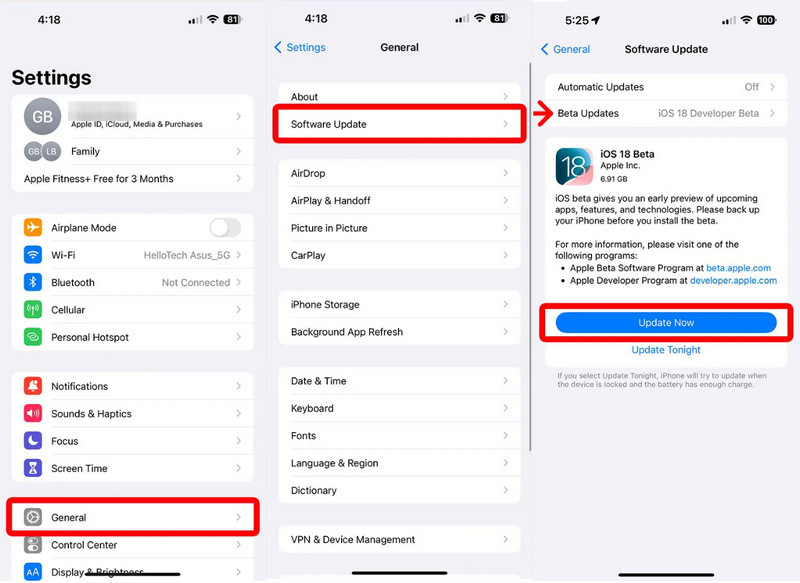
第5部分。修復iPhone鍵盤無法立即運作
前四個解決方案旨在解決最常見的 iPhone 鍵盤無法使用問題。然而,這個問題可能由各種我們無法預料的問題所引起。因此,如果這四個解決方案對您不起作用,請使用終極全面的 iOS 問題修復工具: Apeaksoft iOS系統恢復.
我們應該要明確一點:任何故障都不會無緣無故發生。然而,我們無法確定所有原因並進行修復,因為這些原因往往相互交織且難以預測,因此很難準確定位問題所在。 Apeaksoft iOS 系統恢復軟體應運而生。它無需診斷故障原因,就能直接將 iPhone 的所有組件恢復正常。
修復iPhone鍵盤無法快速運作
讓我們看看如何解決 iPhone 鍵盤無法運作的問題。
步驟二 將程式下載到電腦,並將iPhone連接到電腦。點選 iOS系統恢復 在界面上。

步驟二 您可以先嘗試 免費快速修復 看看問題是否已解決。如果沒有,請點擊 修復 按鈕在底部。

步驟二 嘗試 標準模式 高級模式 依序點擊 確認.

步驟二 依照螢幕上的指示下載韌體。最後,點擊 下一頁。您將看到程式開始自動修復問題。

結語
為什麼我的 iPhone 鍵盤不工作希望本文能解答您的疑惑。 iPhone 鍵盤問題偶爾會出現。如非必要,請盡量不要調整設定或安裝不受信任的應用程式。對於持續存在的問題,Apple 支援是您的最佳選擇。
相關文章
如果 Safari 瀏覽器無法正常運作,首先請確保您已開啟 Wi-Fi 和蜂窩資料。另外,不要為 Safari 設定螢幕時間限制。
如何修復 iPhone 通知不起作用?本文將介紹 6 個簡單的修復方法,從檢查 iPhone 上的設定到使用 iOS 系統恢復軟體。
有時 Siri 不會做出任何反應。要解決此問題,您首先需要在「設定」>「Siri 和搜尋」中確認 Siri 已啟動。
如果您的 iPhone 文字通知不起作用,請閱讀並遵循我們驗證的解決方案以有效解決此問題。

